10 Handy anvendelser til din gamle iPad eller Android Tablet

Tablet-salg er slumping i øjeblikket, sandsynligvis som følge af store smartphones og konvertible bærbare computere chip væk ved en tablets brugbarhed. Men hvis du har en eller flere tabletter hjemme der samler støv, mens du lykkeligt smider væk på din gigantiske smartphone, er der sandsynligvis nogle gode måder at sætte dem i brug i stedet for at sælge dem eller genbruge dem. Her er et par ideer.
Slå det til streamingmedie maskine
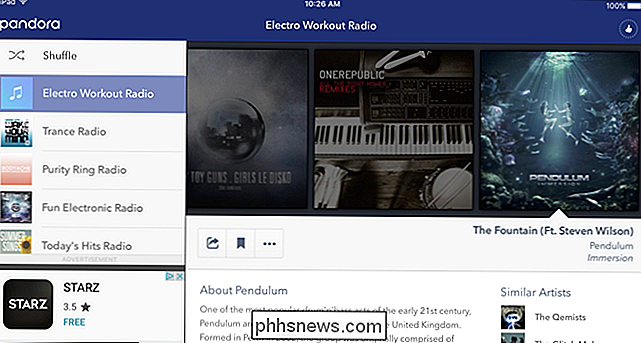
RELATED: Sådan konfigureres din nye Chromecast
Android og iOS-apps til de fleste streaming musik og video-tjenester er let tilgængelige, selvom de Det er ikke specifikt for tabletter. Så hvorfor ikke øge en stereoanlæg eller en Bluetooth-højttaler med en dedikeret tablet-controller? Det er meget nemmere at styre end en fjernbetjening, og i et køkken er en tablet lettere at trykke på knapper end en smartphone. Pandora og Spotify er indlysende eksempler, men i et opholdsstue kan en delt tablet være parret med en Chromecast eller Roku for at få nemmere Netflix browsing eller streaming. Og tale om stuer ...
Brug det som en smart fjernbetjening
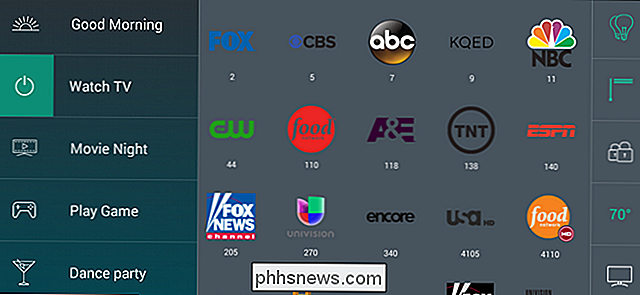
RELATED: Sådan styrer du hele hjemmebiografen med en Logitech Harmony Remote
Logitechs Harmony-serie fjernbetjeninger er en favorit blandt videofiler med store AV samlinger. Men Harmony-systemet kan også bruges sammen med Android og iOS-enheder, herunder tabletter, og i virkeligheden gør berøringsskærmen dem meget nemmere at programmere. Selvom du ikke har en dedikeret smart fjernbetjening, opstiller mange smarte tv'er og frittstående systemer som Android TV, Roku, Fire TV og Apple TV fjernprogrammer til mobile enheder, for ikke at nævne dedikerede kabelbokse og modtagere. Den individuelle kvalitet af appsne uanset det kan det være en meget bedre måde at navigere på lange lister eller komplekse brugergrænseflader.
Opret en skærm til skrivebordsk Widget
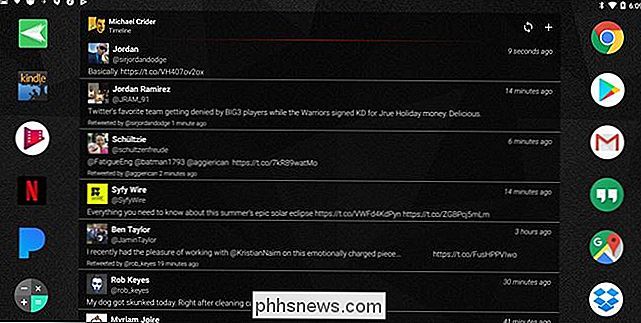
Hvis du har en stationær computers arbejdsstation eller endda en bærbar computer, som du regelmæssigt tilslutter ind i en skærmopsætning for mere behageligt arbejde eller spil, kan en ellers ubrugt tablet gøre et godt akkompagnement. Parret med en stativ og en oplader kan den lave en handy dedikeret e-mail-skærm (specielt med push email og home screen widgets på Android), en RSS, Twitter eller Facebook seer eller endda et andet skærmværktøj til PC gaming entusiaster at kontrollere deres termisk statistik. Der er endda programmer, der giver dig mulighed for at vise en skærm fuld af brugerdefinerede kommandoer og makro nøgler, der derefter sendes til din pc via det trådløse netværk.
Skift det til anden desktop skærm

Ønsker du at leve dual-skærm skrivebordet liv uden at skulle købe mere udstyr? Der er flere apps, der kan lade din computer behandle din tablet som en ekstra skærm, enten trådløst via Wi-Fi eller med en direkte USB-forbindelse (som også hjælper med opladning). Bemærk, at iOS og iPads, i modsætning til de fleste andre anvendelser på denne liste, synes at være bedre understøttet af eksterne skærme, men det er stadig muligt på Android - bare ikke så godt.
Brug det som gæst eller barns pc
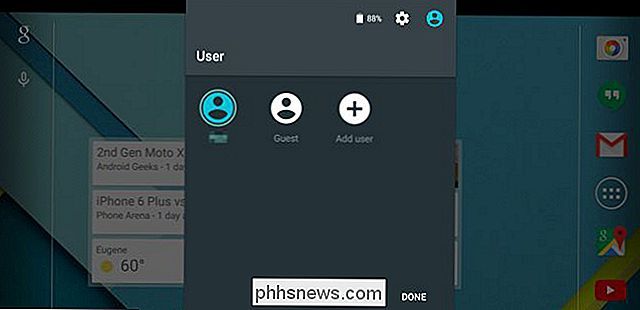
RELATED: Sådan kan du sikkert dele din smartphone, computer eller tablet med en gæst
Opsætning af en hel computer, kun for gæster, der skal bruge, når de besøger dig, er lidt af en opgave, men glem ikke at en telefon eller en tablet er dybest set en alt-i-en computer, der ikke behøver at blive bundet til en konventionel skærm, tastatur og mus. Brug af gæstemodus på Android eller iOS er let at lade nogen bruge dit system og dit netværk uden at skulle oprette en ny konto til dem eller give dem ubehageligt tæt adgang til dine egne data. Du kan endda tilføje en stand og et Bluetooth-tastatur for at gøre tingene lettere for dem. Og selvfølgelig er tabletter allerede meget populære som "startdatorer" for børn, der ikke er helt gamle nok til en fuldmaskine Windows-maskine eller deres egen mobiltelefon.
Giv det nyt liv som en dedikeret smart hjemmecontroller
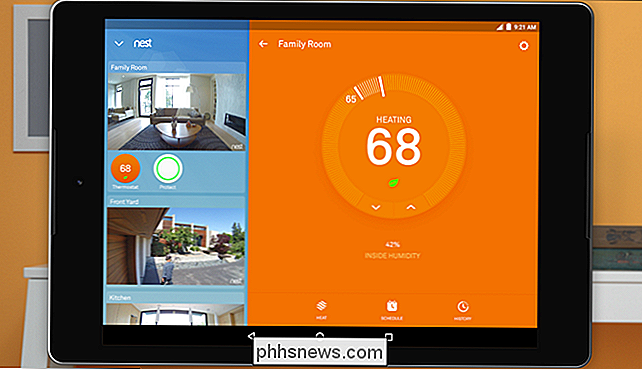
RELATEREDE: Sådan sammensætter du din første Smarthome (uden at blive overvældet)
Hvis du har investeret nok penge til ledningsføring af dit hus med smarte gadgets som en Nest-termostat, Wi-Fi-belysning, automatiske persienner og selv tilsluttede apparater, bruger du sandsynligvis allerede din telefon til at styre nogle eller alle af dem. Installer alle de anvendte apps på en tablet, gem dem i en startskærm mappe, monter tableten på en væg med en oplader, og du har et dedikeret hub til at styre alt i huset. Åh, og du vil måske også sætte et pinkode på den ting - især hvis det er inden for børns rækkevidde.
Skift det til en dedikeret sikkerhedsovervågning eller babymonitor
Din tablet har en Wi-Fi-chip, et eller to kameraer og en mikrofon. Det betyder, at hvis du kan finde et passende sted at holde det med konstant strøm, er det allerede godt rustet til at være et fjernbetjeningskamera ... hvilket kan være en praktisk måde at oprette en, hvis du vil spare nogle dej på den ægte genstand . Der er flere iOS- og Android-apps, der er specielt designet til at gøre en ellers ubrugt enhed til enten et standard Wi-Fi-kamera med optagelsesfunktioner eller en babyskærm, der kan advare en anden mobilenhed med støj- eller bevægelsesmeddelelser. Det er en fantastisk måde at genoprette dine eksisterende enheder.
Konverter det til en Mini Arcade Cabinet

Dette er stort set kun for iPads, fordi Android tabletter ikke er standardiseret nok til at blive smidt ind i semi-custom cases Det ser ud som om nogen tog en krympestråle til den gamle arkadeautomat fra din barndom. Men resultaterne er utænkeligt cool: disse små stand-up-tilfælde omfatter gammeldags knap og joystick-betjeninger (tilsluttet direkte eller trådløst) og bruger en iPad-skærm som erstatning for en CRT-arcade. Der er et overraskende antal gamle og nye spil på App Store, der er kompatible med disse gadgets, og den mest solgte synes at være den branded iCade. Selvfølgelig kan du gøre det samme med en regulær stativ og en Bluetooth-controller, men hvor er det sjovt?
DIY Din egen bilstereo skærm

Hvis du er en gearhoved, der er alvorligt ind i teknologien inde i din bil dashboard, og du er komfortabel med at fjerne en stor del af producentens garanti. Du kan prøve at udskifte hovedenheden på din bilstereo med en tablet. Dette er en overraskende populær bilmodus, især til mindre tabletter som Nexus 7. Tjek snesevis af guider og nedbrud på YouTube, hvis du er interesseret ... og husk at det overhovedet er ulovligt at se en video, mens du kører. Disse former for mod er bedst til musikstyring og præstationsstatistik, og selv da bruges de forsigtigt, mens bilen er i bevægelse.
Brug det som et dedikeret stemmekontrolcenter
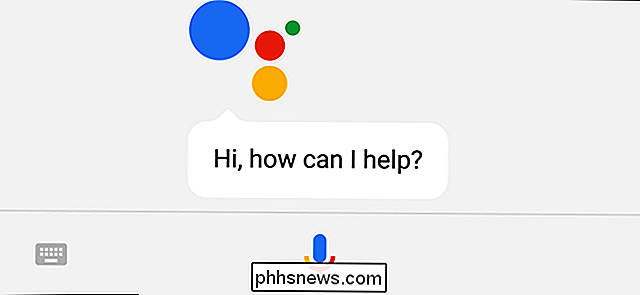
RELATED: 18+ Nyttige ting du Kan gøre med OK Google
Hvis du har kørt over en stemmekontrolleret gadget som Amazon Echo eller Google Home, kan det være tilfældet, at din mobiltelefon allerede kan gøre stort set det samme. Det samme for din tablet-heck, Amazon sætter endda skærme i disse ting nu. Google og Apples tabletter kan begge aktiveres håndfri med kommandoer "OK Google" og "Hey Siri", og de knytter sig til de fleste af de samme tjenester. Når det er sagt, vil en dedikeret tablet ikke have de temmelig fine 360-graders højttalere eller avancerede mikrofoner i den ægte artikel, men for den lave pris på gratis fordi du allerede har det, er det ikke dårligt. > En note om batteriets levetid
For mange af disse applikationer kan du tænke dig, hvordan du bruger din tablet uhørt og holder batteriet i mere end en dag eller to. Overvej at mange af disse forslag er periodiske snarere end konstante - det er ikke som om du skal bruge en fjernbetjening i timer ad gangen. I tilfælde hvor en dedikeret dock eller oplader er upraktisk, skal du huske at bruge din tablets flymodus, hvis du ikke aktivt forbinder til internettet. Hvis du kombinerer lav standby-strømforbrug, ingen trådløs afløb og et batteri to til fire gange det samme i din mobiltelefon, varer de fleste tabletter i en uge eller mere af opladeren.
Billedkredit: Google Play Butik, iOS App Store , Amazon, YouTube

Sådan dæmpes lysene på PlayStation DualShock 4 Controller
DualShock 4's lysstang er en pæn ting. Det virker med mange spil for at efterligne, hvad der sker på skærmen - i The Last of Us, for eksempel vil det ændre farver som dit helbred nedbrydes og blive rødt, mens du dør. Det er en lille ting, men det er sejt. Ulempen er, at det også er et batteri hog, der forårsager controlleren at dø meget hurtigere end de fleste af os ønsker.

Seks måder at gøre Galaxy S9 bedre lige ud af æsken
Galaxy S9 er her, og det er bedre end S8 (selvom kun marginalt). Det er dog ikke perfekt, og der er en håndfuld ting, du kan gøre lige ud af boksen for at gøre det bedre. Deaktiver Bixby Real talk: Bixby ... er ikke god. Google Assistant er en langt bedre (og mere kraftfuld) assistent, og det er en kerne del af Android.



